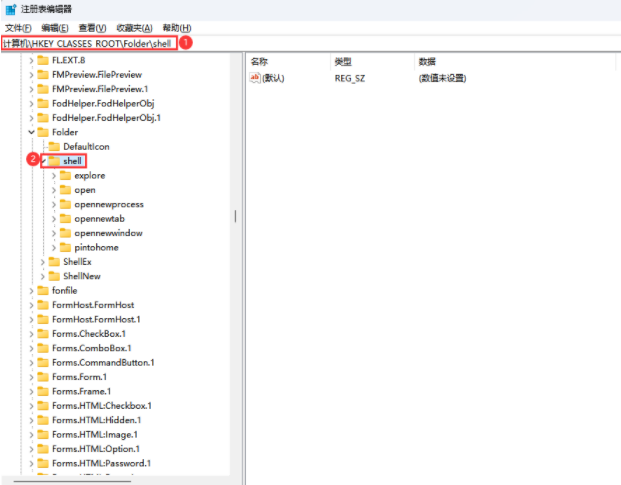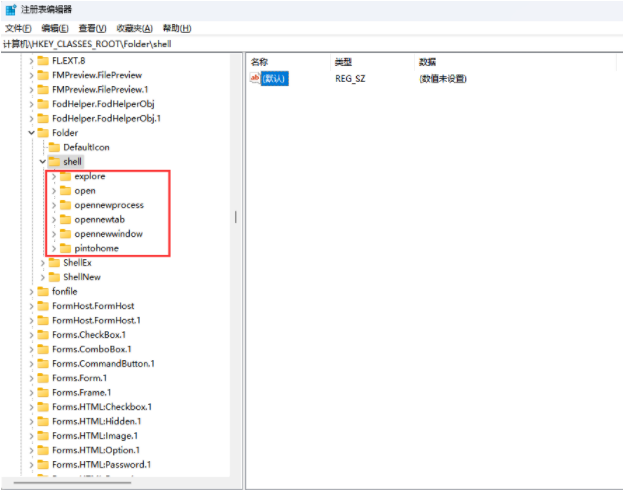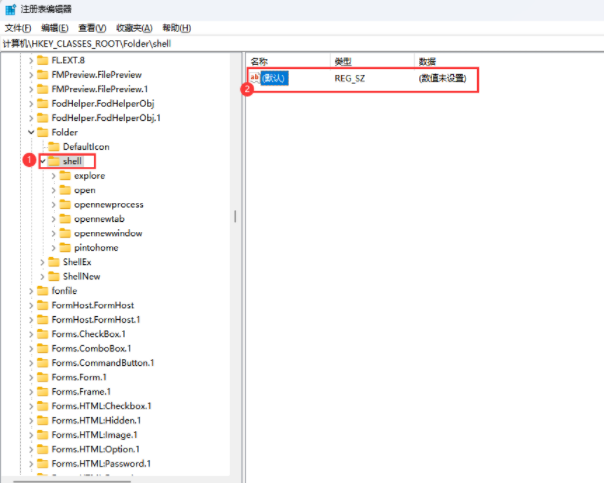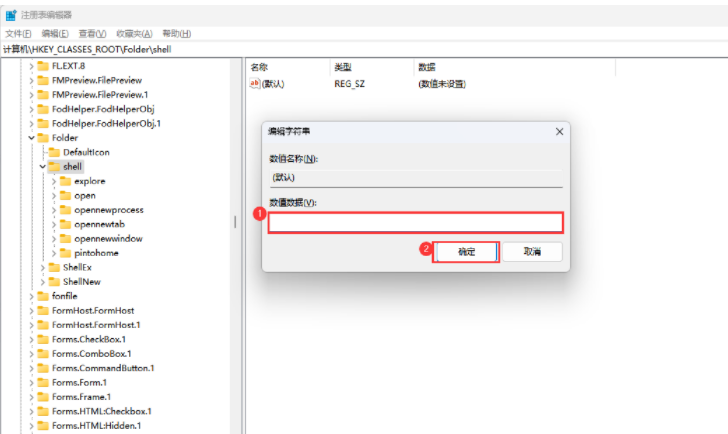win11网络和共享中心打不开找不到应用程序怎么解决?
我们在用 Win11 系统的时候可能会遇到一些问题,比如打开文件夹时提示找不到应用程序,那该怎么办呢?其实很简单,直接在注册表编辑器下的 shell 文件里操作就行了。接下来,我来详细介绍一下怎么解决 Win11 网络和共享中心打不开找不到应用程序的问题。
win11网络和共享中心打不开找不到应用程序怎么解决?
1、按【 Win + R 】组合键,打开运行,输入【regedit】命令,按【确定或回车】打开注册表编辑器。
2、注册表编辑器窗口,依次展开到以下路径:
HKEY_CLASSES_ROOTFoldershell。
3、在【Shell】下通常默认有下图几项,如果有其它第三方软件命名项,我们可以【右键删除】。
PS:如果没有第三方软件命名项,可以跳过此步骤,直接进入第4步
4、左侧列表中,点击【shell】,在右侧双击名称为【默认】的项。
5、将数值数据【清空】,最后点击【确定】。
6、以上设置完成后,重启电脑再看是否正常。
相关文章
- win11添加删除程序在哪里?win11添加删除程序详解
- win11 24h2怎么升级?win11 24h2安装教程
- win11杜比音效打不开怎么办?win11杜比音效打不开问题解析
- win11怎么修改TPC协议?win11更改TPC协议操作方法
- win11你的设备只能访问本地网络中的其他设备怎么办?
- win11缩放比例125%还是150%怎么办?win11缩放比例多少正常解析
- win11夜间模式关不掉怎么办?win11夜间模式关不掉没反应解析
- win11开机需要登录怎么办?win11开机需要登录的解决方法
- win11网卡驱动程序不正常上不了网怎么修复?
- windows11右键很慢怎么办?win11右键很慢问题解析
- win11任务栏突然不见了怎么办?win11找回任务栏操作方法
- win11登录微软账号一直转圈怎么办?win11不能登录微软账户解决方法
- win11安全中心变成英文了怎么办?win11安全中心变成英文了怎么解决
- win11的输入法如何打日语?win11的输入法如何打日语方法教程
- win11账号如何修改为默认头像?win11账号头像恢复默认方法
- win11如何关闭捕获屏幕截图?win11捕获屏幕截图关闭教程